Disk Google je široko používaný cloud spoločnosti Googleslužba ukladania a synchronizácie, ktorá je k dispozícii na všetkých hlavných mobilných a stolných platformách. Pokiaľ však ide o mobilné aplikácie, jednou z chýbajúcich funkcií je obojsmerná synchronizácia vašich priečinkov, aby sa ich obsah synchronizoval medzi počítačmi, smartfónmi a tabletmi. Bola však pomenovaná nová aplikácia tretej strany DriveSync si kladie za cieľ napraviť tento nedostatok obojsmernefunkcia synchronizácie s tabuľkou. A aby to nebolo jednoduché, aplikácia sa zameriava iba na synchronizáciu, a nie na úplnú náhradu za oficiálnu aplikáciu Disk. Po tomto výskume sa o tomto šikovnom riešení synchronizácie Disku Google dozvieme viac.
Na rozdiel od toho, čo by od aplikácie mohli očakávaťNa dosiahnutie tohto cieľa nie je DriveSync vôbec zložité nastavovať. Po spustení budete požiadaní o prepojenie DriveSync s vaším účtom Google. Jednoducho klepnite na zelené tlačidlo Pripojiť na Disk Google, udelte aplikácii povolenie na prezeranie a správu súborov a dokumentov na Disku Google a všetko je nastavené. Zobrazí sa obrazovka „Prvé nastavenie“, ktorá vám umožní rýchlo nakonfigurovať DriveSync podľa vašich preferencií.

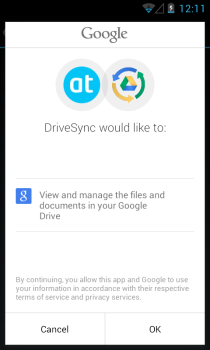
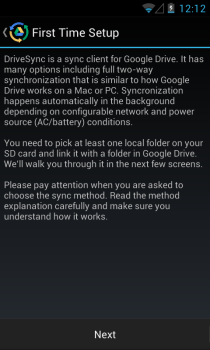
Prvá vec, ktorú musíte urobiť, je tumiestny priečinok, ktorý chcete zachovať v synchronizácii s cloudovým. Aplikácia tiež umožňuje vytvoriť nový priečinok na tento účel, ak chcete. Ďalej vyberte cloudový priečinok (alebo vytvorte nový) vo svojom účte Google Drive podobným spôsobom. Keď to urobíte, je čas zvoliť si metódu synchronizácie, ktorú chcete použiť.
DriveSync má ako predvolené nastavenie "Two-way"metódu synchronizácie, ale môžete si vybrať aj iné dostupné metódy, ktoré zahŕňajú „iba odovzdať“, „odovzdať a odstrániť“, „odovzdať zrkadlo“, „len stiahnuť“ a „stiahnuť a odstrániť“, ktoré by mali byť samy vysvetľujúce. Po výbere požadovanej možnosti pokračujte klepnutím na Ďalej.
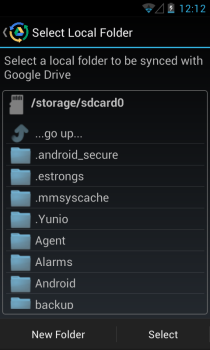
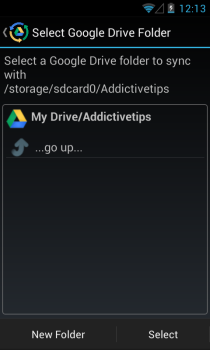
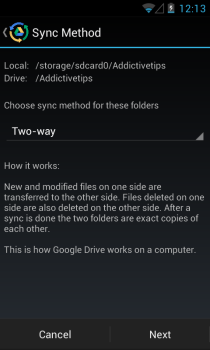
Zobrazí sa vám prehľad synchronizáciepartnerstvo, ktoré ste práve vytvorili. Ak je všetko podľa vašich predstáv, dokončite konfiguráciu klepnutím na Hotovo. Aplikácia DriveSync sa automaticky začne synchronizovať v reálnom čase na základe zvoleného spôsobu synchronizácie. Stav synchronizácie môžete zobraziť na stavovej obrazovke, ktorá zobrazuje posledný čas synchronizácie, trvanie, súbory odovzdané, stiahnuté a odstránené a celkový a využitý úložný priestor na Disku Google.
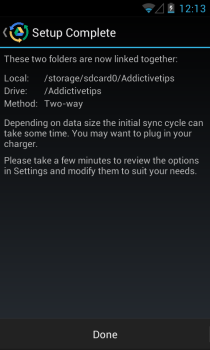
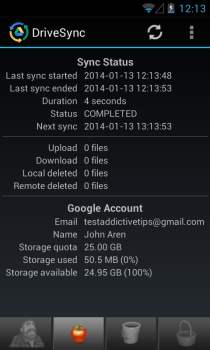
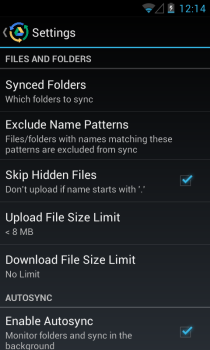
DriveSync má tiež pekne nastavenú obrazovku nastavení, ktorá umožňuje nakonfigurovať množstvo možností, ako napríklad preskakovanie skrytých súborov, zmena obmedzení veľkosti nahrávania a sťahovania súborov, prepínanie automatickej synchronizácie a niekoľko ďalších užitočných parametrov.
DriveSync má k dispozícii aj verziu Pro, ktorá je k dispozícii ako nákup v aplikácii a ponúka ďalšie funkcie, ako napríklad nastavenie viacerých synchronizačných partnerstiev, väčší limit odovzdávania a žiadne reklamy.
Nainštalujte si aplikáciu DriveSync z Obchodu Play













Komentáre